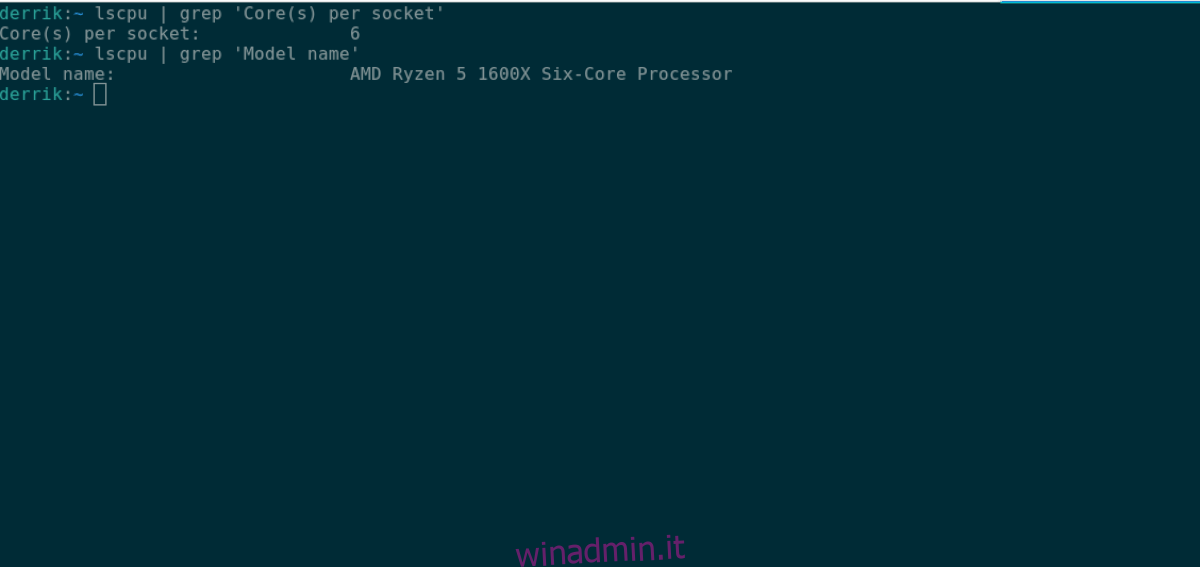Se sei un utente Linux e hai bisogno di conoscere le specifiche dell’hardware della tua CPU, ci sono molti modi per scoprirlo. In questa guida, ci concentreremo su Lscpu, il file cpuinfo e su Inxi. Questa guida ti mostrerà come utilizzare tutti questi strumenti per trovare le specifiche della tua CPU su Linux.
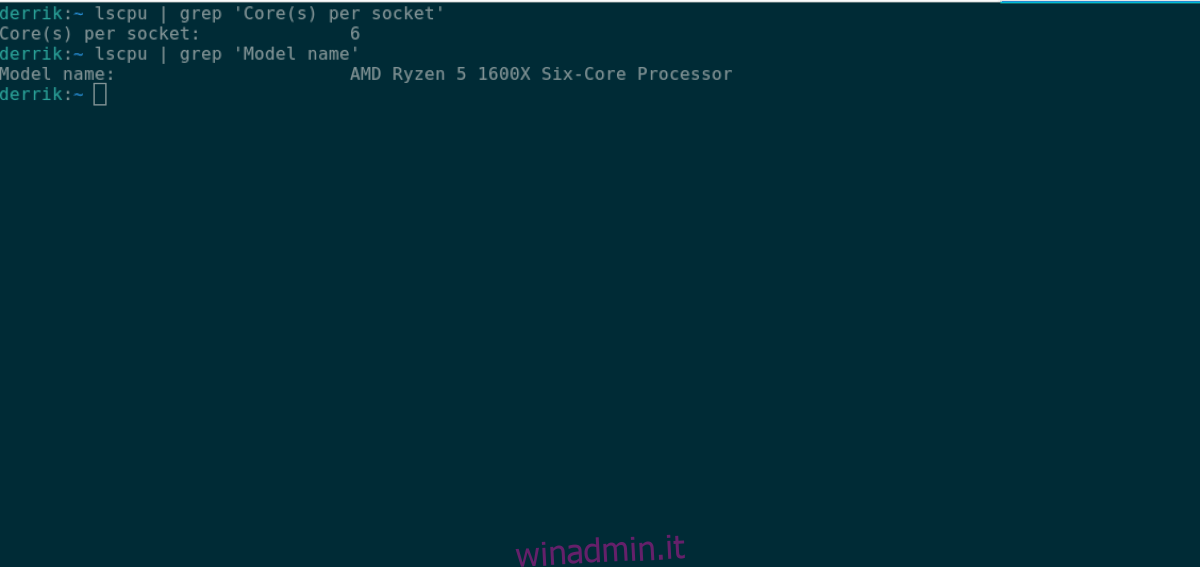
Per iniziare, apri una finestra di terminale premendo Ctrl + Alt + T sulla tastiera o cerca “Terminale” nel menu dell’app. Una volta aperta la finestra del terminale, segui le istruzioni sottostanti che corrispondono allo strumento che preferisci utilizzare.
Hai bisogno di confrontare la tua CPU? Dai un’occhiata al nostro gudie.
Sommario:
Come controllare la tua CPU – Lscpu
Il programma lscpu è integrato nel 99% di tutti i sistemi operativi Linux. Quindi, non è necessario installarlo prima di tentare di utilizzarlo per scoprire le informazioni sull’hardware della CPU.
Per scoprire le specifiche hardware della tua CPU, puoi eseguire il comando lscpu così com’è. Quando esegui questo comando, vedrai un elenco dettagliato in alto. Questo elenco indica l’architettura della CPU, le modalità operative della CPU che supporta (ad esempio, 64 bit e 32 bit), quanti core della CPU (distinti come CPU), core per socket, nome del modello e molte altre cose.
lscpu
Se è necessario filtrare un elemento specifico nell’elenco lscpu, è possibile combinare il comando con grep e specificare la parola chiave. Ad esempio, se è necessario scoprire il nome esatto del modello di CPU, è possibile eseguire il seguente comando.
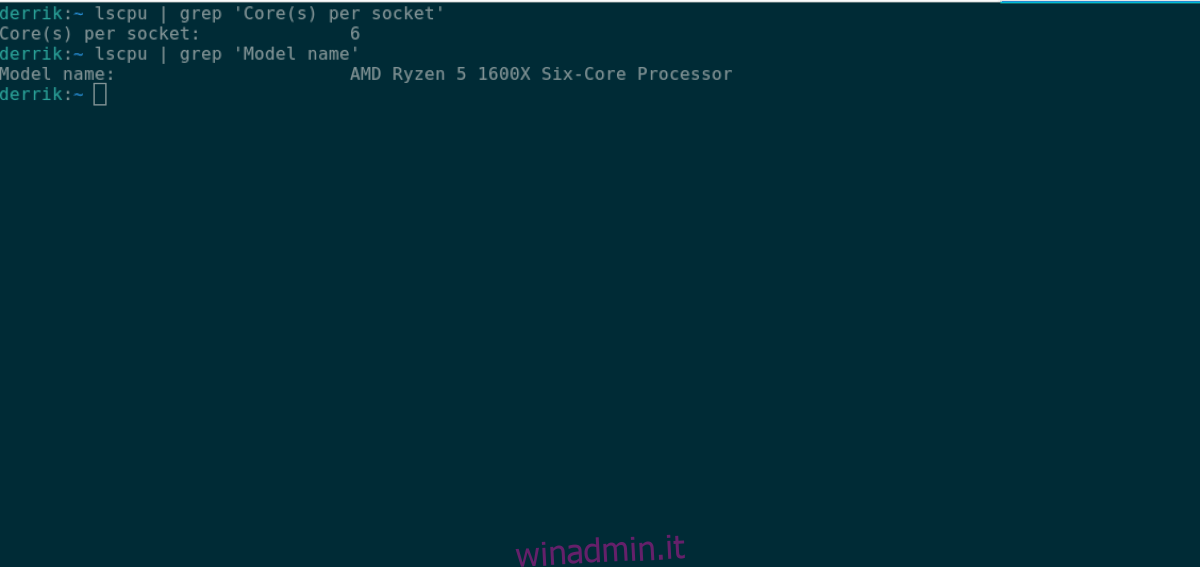
lscpu | grep 'Model name'
Oppure, se hai bisogno di scoprire quanti core hai sulla tua CPU, puoi eseguire il comando lscpu con la parola chiave “Core (s) per socket”. Questa parola chiave filtrerà la riga nell’output che ti dice quanti core hai.
lscpu | grep 'Core(s) per socket'
Ci sono molte informazioni da ottenere dal comando lscpu. Puoi trovare e filtrare qualsiasi informazione semplicemente prendendo grep e aggiungendo una parola chiave.
lscpu | grep 'MY KEYWORD'
Se desideri salvare l’output delle informazioni sulla CPU in un secondo momento in un file di testo, è possibile. Ecco come puoi farlo. Reindirizza l’output a un file di testo utilizzando il comando seguente.
lscpu > ~/my-cpu-info.txt
Visualizza questo file di testo in qualsiasi momento eseguendo il seguente comando cat.
cat ~/my-cpu-info.txt
Oltre a visualizzare il file di testo nel terminale con il comando cat, puoi anche visualizzarlo facendo clic su “my-cpu-info.txt” nel tuo file manager Linux. Quando fai clic su di esso, lo avvierà nell’editor di testo predefinito.
Come controllare la tua CPU – / proc / cpuinfo
Un altro modo per trovare le informazioni sulla CPU è con il file / proc / cpuinfo. Ospita un sacco di informazioni utili e puoi usarlo per trovare la marca della tua CPU, il tuo numero di core e molte altre cose.
Per iniziare, apri una finestra di terminale sul desktop. Puoi aprire una finestra di terminale premendo Ctrl + Alt + T sulla tastiera o cercando “Terminale” nel menu dell’app.
All’interno del terminale, esegui il comando cat sul file / proc / cpuinfo per visualizzare le informazioni sulla CPU.
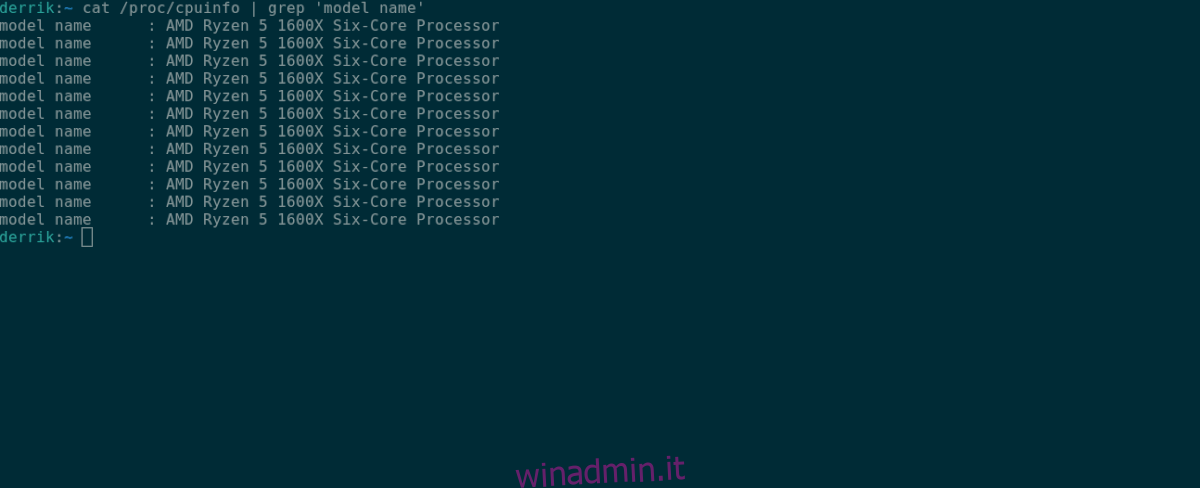
cat /proc/cpuinfo
Quando esegui il comando sopra, ti mostrerà tutto ciò che c’è da sapere sulla tua CPU. Se vuoi visualizzare cose specifiche, come il nome del modello, puoi eseguire cat con il comando grep e la tua parola chiave specificata.
cat /proc/cpuinfo | grep 'model name'
Per salvare una qualsiasi di queste informazioni in un file, puoi eseguire il seguente comando.
cat /proc/cpuinfo > ~/my-cpu-info.txt
In qualsiasi momento, puoi visualizzare queste informazioni sulla CPU digitando il comando seguente o facendo clic su “my-cpu-info.txt” nel tuo file manager.
cat ~/my-cpu-info.txt
Come controllare la tua CPU – Inxi
Inxi è uno strumento utile che, una volta installato, può darti un sacco di informazioni utili sul tuo computer, dalla CPU al kernel, informazioni sulla memoria, archiviazione, ecc. installalo.
Per installare Inxi, apri una finestra di terminale. Puoi aprire una finestra di terminale premendo Ctrl + Alt + T sulla tastiera o cercandola nel menu dell’app. Una volta aperta la finestra del terminale, segui le istruzioni seguenti per far funzionare Inxi.
Ubuntu
sudo apt install inxi
Debian
sudo apt-get install inxi
Arch Linux
sudo pacman -S git base-devel git clone https://aur.archlinux.org/trizen.git cd trizen/ makepkg -sri trizen -S inxi
Fedora
sudo dnf install inxi
OpenSUSE
sudo zypper install inxi
Con Inxi installato, puoi usarlo per trovare le informazioni sulla tua CPU usando il comando inxi -C di seguito.

inxi -C
Se desideri salvare questo output delle informazioni sulla CPU in un file di testo, puoi farlo immettendo il seguente comando.
inxi -C > ~/my-cpu-info.txt
Per visualizzare questo file, immettere il seguente comando o fare clic su “my-cpu-info.txt” nel file manager.
Hai bisogno di visualizzare la temperatura della CPU? Consulta la nostra guida.